Solucionar problemas de conexão do ExpressRoute
Como um engenheiro de rede do Azure que dá suporte a uma implantação do ExpressRoute, você precisará diagnosticar e resolver todos os problemas de conexão do ExpressRoute que surgirem.
A conectividade do ExpressRoute tradicionalmente envolve estas três zonas de rede distintas:
- Rede do Cliente
- Rede do Provedor
- Microsoft Datacenter
Observação
No modelo de conectividade direta do ExpressRoute (oferecido com largura de banda de 10/100 Gbps), os clientes podem se conectar diretamente à porta dos roteadores do MSEE (Microsoft Enterprise Edge). Consequentemente, nesse modelo, existem apenas as zonas de rede do cliente e da Microsoft.
Verificar o provisionamento e o estado do circuito por meio do portal do Azure
O provisionamento de um circuito do ExpressRoute estabelece uma conexão de Camada 2 redundante entre os CEs/PE-MSEEs (2)/(4) e os MSEEs (5).
Dica
Uma chave de serviço identifica exclusivamente um circuito do ExpressRoute. Caso você necessite de assistência da Microsoft ou de um parceiro do ExpressRoute para solucionar um problema do ExpressRoute, forneça a chave de serviço para identificar prontamente o circuito.
No portal do Azure, abra a folha do circuito do ExpressRoute. Na seção da folha, as informações gerais do ExpressRoute estão listadas conforme mostrado nesta captura de tela:
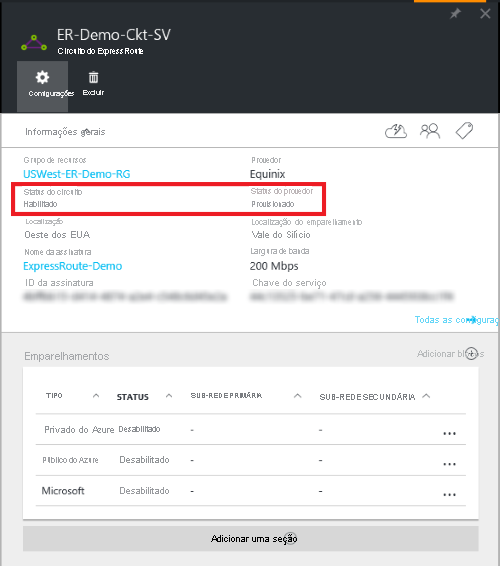
Nas Informações Gerais do ExpressRoute, o Status do circuito indica o status do circuito no lado da Microsoft. Status do provedor indica se o circuito foi Provisionado/Não provisionado no lado do provedor de serviços.
Para que um circuito do ExpressRoute esteja operacional, o status do circuito deve ser Habilitado e o status do provedor deve ser Provisionado.
Observação
Depois de configurar um circuito do ExpressRoute, se o Status do circuito estiver paralisado em Não habilitado, entre em contato com o Suporte da Microsoft. Por outro lado, se o Status do provedor estiver paralisado em Não provisionado, entre em contato com o provedor de serviços.
Validar configuração de emparelhamento
Depois que o provedor de serviços tiver concluído o provisionamento do circuito do ExpressRoute, poderão ser criadas várias configurações de roteamento com base em eBGP no circuito do ExpressRoute entre os CEs/MSEE-PEs (2)/(4) e os MSEEs (5). Cada circuito do ExpressRoute pode ter: emparelhamento privado do Azure (tráfego para redes virtuais privadas no Azure) e/ou emparelhamento da Microsoft (tráfego para pontos de extremidade públicos de PaaS e SaaS).
Observação
No modelo de conectividade IPVPN, os provedores de serviços lidam com a responsabilidade de configurar o emparelhamento (serviços de Camada 3). Nesse modelo, depois que o provedor de serviços tiver configurado um emparelhamento e se o emparelhamento estiver em branco no portal, tente atualizar a configuração do circuito usando o botão Atualizar no portal. Essa operação efetuará pull da configuração de roteamento atual do circuito.
No portal do Azure, o status de um emparelhamento de circuito do ExpressRoute pode ser verificado na folha do circuito do ExpressRoute. Na seção de visão geral da folha, o emparelhamento do ExpressRoute seria listado conforme mostrado nesta captura de tela:
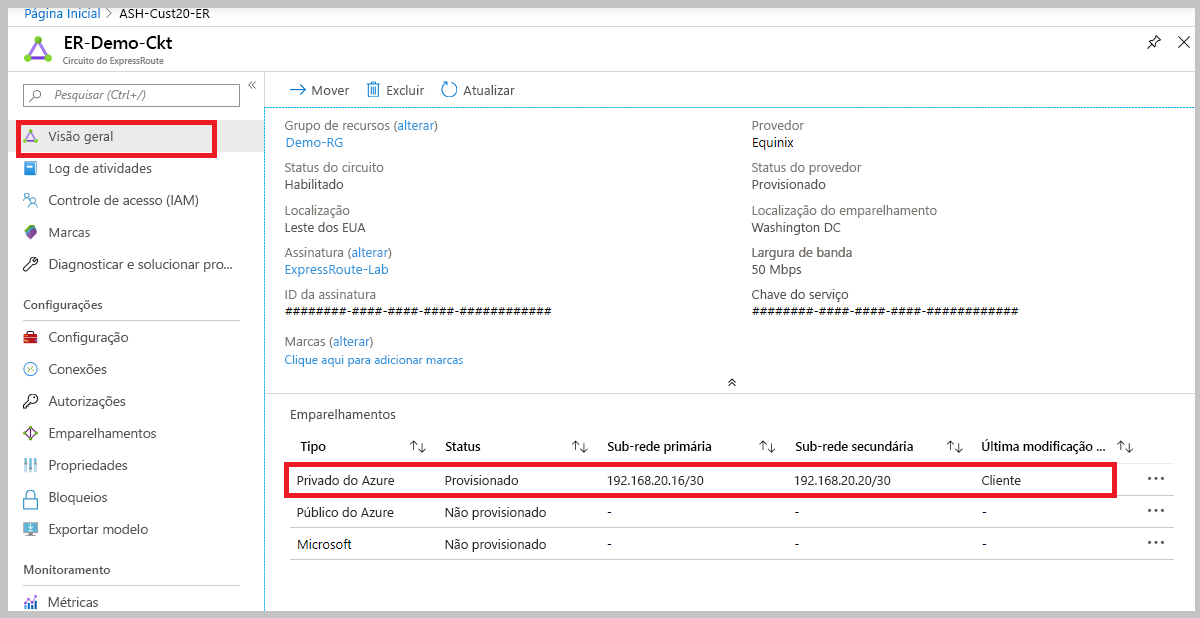
No exemplo anterior, como observado, o emparelhamento privado do Azure está provisionado, enquanto o emparelhamento público do Azure e da Microsoft não está. Um contexto de emparelhamento provisionado com êxito também teria as sub-redes primárias e secundárias ponto a ponto listadas. As sub-redes /30 são usadas para o endereço IP da interface dos MSEEs e dos CEs/PE-MSEEs. Para os emparelhamentos que são provisionados, a listagem também indica quem modificou a configuração pela última vez.
Observação
Se ocorrer falha na habilitação de um emparelhamento, verifique se as sub-redes primárias e secundárias atribuídas correspondem à configuração no CE/PE-MSEE vinculado. Verifique também se os VlanId, AzureASN e PeerASN corretos estão sendo usados nos MSEEs e se esses valores são mapeados para aqueles usados no CE/PE-MSEE vinculado. Se o hash MD5 estiver escolhido, a chave compartilhada deverá ser igual no mesmo par MSEE e CE/PE-MSEE. A chave compartilhada configurada anteriormente não seria exibida por motivos de segurança. Caso você precise alterar qualquer uma dessas configurações em um roteador MSEE, confira Criar e modificar o roteamento de um circuito do ExpressRoute.
Observação
Em uma sub-rede /30 atribuída para a interface, a Microsoft escolherá o segundo endereço IP utilizável da sub-rede para a interface MSEE. Portanto, verifique se o primeiro endereço IP utilizável da sub-rede foi atribuído no CE/PE-MSEE emparelhado.
Validar ARP (protocolo de resolução de endereço)
ARP (Protocolo de resolução de endereço) é um protocolo de camada 2 definido no RFC 826. ARP é usado para mapear o endereço de Ethernet (endereço MAC) com um endereço IP. As tabelas ARP podem ajudar a validar a configuração da camada 2 e a solucionar problemas básicos de conectividade da camada 2.
A tabela ARP fornece um mapeamento do endereço IP e do endereço MAC para um emparelhamento específico. A tabela ARP para um emparelhamento de circuito de ExpressRoute fornece as seguintes informações para cada interface (primária e secundária):
- Mapeamento do endereço IP da interface do roteador local para o endereço MAC
- Mapeamento do endereço IP da interface do roteador de ExpressRoute para o endereço MAC
- A idade do mapeamento de tabelas ARP pode ajudar a validar a configuração de camada 2 e solucionar problemas básicos de conectividade de camada 2.
Tabela ARP quando o lado da Microsoft apresentar problemas
- Você não verá uma tabela ARP para um emparelhamento se houver problemas no lado da Microsoft.
- Abra um tíquete com o suporte com o suporte da Microsoft. Especifique que você tem um problema de conectividade de camada 2.
Próximas etapas
Validar as configurações de Camada 3 para o circuito de ExpressRoute.
- Obter o resumo de rota para determinar o estado das sessões BGP.
- Obter a tabela de rota para determinar quais prefixos são anunciados pelo ExpressRoute.
Validar a transferência de dados examinando os bytes de entrada/saída.
Abra um tíquete de suporte com o Suporte da Microsoft se você ainda estiver enfrentando problemas.
Ferramentas de monitoramento do ExpressRoute
O ExpressRoute usa insights de rede para fornecer um mapeamento detalhado de topologia de todos os componentes do ExpressRoute (emparelhamentos, conexões, gateways) em relação uns com os outros. Os insights de rede para o ExpressRoute também têm o painel de métricas pré-carregado para disponibilidade, taxa de transferência, quedas de pacotes e métricas de gateway.
Você pode analisar as métricas para o Azure ExpressRoute com métricas de outros serviços do Azure por meio do Metrics Explorer abrindo Métricas no menu Azure Monitor.
- Para exibir as métricas de ExpressRoute, filtre por Tipo de recurso Circuitos do ExpressRoute.
- Para exibir as métricas de Alcance Global, filtre por Tipo de recurso Circuitos do ExpressRoute e selecione um recurso de circuito do ExpressRoute que tenha Alcance Global habilitado.
- Para exibir as métricas do ExpressRoute Direct, filtre o Tipo de recurso por Portas do ExpressRoute.